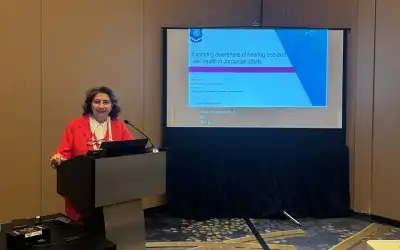كيفية إزالة الفيروسات من هاتف آيفون
نيسان ـ نشر في 2024-06-11 الساعة 13:46
نيسان ـ عند تنزيل تطبيقات من مطورين غير موثوقين أو النقر على روابط لمواقع إلكترونية من الممكن أن تصاب بفيروس على هاتفك الآيفون، فإليك كيفية إزالة الفيروسات من الآيفون.
بهدف الحفاظ على أمان وسرعة عمل جهاز الآيفون الخاص بك من الضروري اتخاذ بعض الخطوات الهامة للتعامل مع أي تهديدات أمنية محتملة فالفيروسات والبرمجيات الخبيثة قد تؤثر بشكل كبير على أداء الجهاز وتعرض معلوماتك الشخصية للخطر.
فيجب عليك أن تكون على دراية تامة بالخطوات اللازمة للكشف عن أي فيروسات واتخاذ الإجراءات الفعالة للتخلص منها بسرعة وكفاءة.
كما أن الحفاظ على التحديث نظام التشغيل وتطبيقات الجهاز بشكل مستمر يُعد من أهم الممارسات التي تٍُساعد على منع اختراق الهاتف والحفاظ على أمانه.
وفي التقرير التالي نتعرف معًا على كيفية إزالة الفيروسات من الأيفون وما هي العلامات التي تُشير إلى أن الجهاز يحتوي على فيروسات.
يوجد بعض العلامات التي تدل على وجود فيروسات في هاتفك ولمعرفة تلك العلامات للتعامل معها يجب أن تتعرف عليها وفيما يلي ذكرها:
قد يتضمن هاتفك سلوك غريب مثل فشل التطبيقات فجأة دون سبب واضح فقم باستخدام تطبيق إزالة البرامج الضارة لفحص جهازك بحثًا عن الفيروسات.
يُمكن أن تكون التطبيقات التي تظهر على جهازك بدون أن تقوم بتثبيتها بنفسك علامة تدل على أن جهازك يحتوي على فيروسات أو برامج ضارة.
استنزاف البطارية ورفع درجة حرارة هاتفك دليل عن أن جهازك iPhone يحتوي على فيروسات.
وجود برامج إعلانية أو برامج ضارة أخرى على جهاز iPhone الخاص بك فيجب تشغيل فحص الفيروسات على iPhone للتحقق من وجود برامج ضارة.
قد تعني الرسوم غير المعترف بها أن البرامج الضارة الموجودة على جهازك قد اختطفت معلومات حسابك المالي.
إذا كنت تقوم بإستخدام بعض أنواع البرامج الضارة مثل برامج التجسس قدرًا كبيرًا من بيانات فمن الممكن أن يكون الأستخدام العالي للبيانات علامة تدل على وجود فيروس على الآيفون.
كيفية إزالة فيروسات من آيفون بدون برامج مجانًا
تأتي كيفية تنظيف آيفون من الفيروسات والملفات الضارة الخطوة الأولى إذا كنت تتأكد من أن جهازك تعرض إلى الإصابة بالفيروسات، فإليك خطوات إزالة فيروسات من آيفون وفقًا لموقع "avg" كما يلي:
مسح سجل التصفح والبيانات الخاصة
قم بفتح قائمة الإعدادات ثم قم بالتمرير والنقر فوق Safari ثم بعد ذلك قم بالنقر على مسح السجل وبيانات موقع الويب وقم بتكرار هذه العملية مع أي متصفحات أخرى تقوم باستخدامها.
أعد تشغيل هاتفك
قم بالضغط المستمر على زر الطاقة وأطفئ هاتفك بضع ثوان وقم بتشغيله مرة أخرى.
تحديث دائرة الرقابة الداخلية
إنتقال إلى قائمة الإعدادات مرة أخرى وقم بإختيار عام ثم تحديث البرنامج فإذا رأيت تحديث للبرنامج فقم بتثبيته.
إزالة جميع التطبيقات المشبوهة من جهاز iPhone
قم بالضغط بشكل مستمر على رمز التطبيق ستظهر لك ثلاث خيارات تحرير الشاشة الرئيسية أو شارك التطبيق أو إزالة التطبيق قم بتحديد إزالة التطبيق وبعد ذلك سوف يتم حذف التطبيق وإزالته من الشاشة الرئيسية بعد الضغط على حذف التطبيق.
قم بتثبيت تطبيق أمان iOS
يُعد نظام iOS من الأنظمة الأمانة جدًا ولكن يُمكنك تحسينه أيضًا باستخدام تطبيق أمان مخصص وسيقوم التطبيق بحماية كلمات المرور الخاص بك وحماية شبكة الواي فاي الخاص بك والتأكد من أن صورك الخاصة لن يتم اختراقها كما يحمي جهازك حتى في حالة فقدان هاتفك.
بهدف الحفاظ على أمان وسرعة عمل جهاز الآيفون الخاص بك من الضروري اتخاذ بعض الخطوات الهامة للتعامل مع أي تهديدات أمنية محتملة فالفيروسات والبرمجيات الخبيثة قد تؤثر بشكل كبير على أداء الجهاز وتعرض معلوماتك الشخصية للخطر.
فيجب عليك أن تكون على دراية تامة بالخطوات اللازمة للكشف عن أي فيروسات واتخاذ الإجراءات الفعالة للتخلص منها بسرعة وكفاءة.
كما أن الحفاظ على التحديث نظام التشغيل وتطبيقات الجهاز بشكل مستمر يُعد من أهم الممارسات التي تٍُساعد على منع اختراق الهاتف والحفاظ على أمانه.
وفي التقرير التالي نتعرف معًا على كيفية إزالة الفيروسات من الأيفون وما هي العلامات التي تُشير إلى أن الجهاز يحتوي على فيروسات.
يوجد بعض العلامات التي تدل على وجود فيروسات في هاتفك ولمعرفة تلك العلامات للتعامل معها يجب أن تتعرف عليها وفيما يلي ذكرها:
قد يتضمن هاتفك سلوك غريب مثل فشل التطبيقات فجأة دون سبب واضح فقم باستخدام تطبيق إزالة البرامج الضارة لفحص جهازك بحثًا عن الفيروسات.
يُمكن أن تكون التطبيقات التي تظهر على جهازك بدون أن تقوم بتثبيتها بنفسك علامة تدل على أن جهازك يحتوي على فيروسات أو برامج ضارة.
استنزاف البطارية ورفع درجة حرارة هاتفك دليل عن أن جهازك iPhone يحتوي على فيروسات.
وجود برامج إعلانية أو برامج ضارة أخرى على جهاز iPhone الخاص بك فيجب تشغيل فحص الفيروسات على iPhone للتحقق من وجود برامج ضارة.
قد تعني الرسوم غير المعترف بها أن البرامج الضارة الموجودة على جهازك قد اختطفت معلومات حسابك المالي.
إذا كنت تقوم بإستخدام بعض أنواع البرامج الضارة مثل برامج التجسس قدرًا كبيرًا من بيانات فمن الممكن أن يكون الأستخدام العالي للبيانات علامة تدل على وجود فيروس على الآيفون.
كيفية إزالة فيروسات من آيفون بدون برامج مجانًا
تأتي كيفية تنظيف آيفون من الفيروسات والملفات الضارة الخطوة الأولى إذا كنت تتأكد من أن جهازك تعرض إلى الإصابة بالفيروسات، فإليك خطوات إزالة فيروسات من آيفون وفقًا لموقع "avg" كما يلي:
مسح سجل التصفح والبيانات الخاصة
قم بفتح قائمة الإعدادات ثم قم بالتمرير والنقر فوق Safari ثم بعد ذلك قم بالنقر على مسح السجل وبيانات موقع الويب وقم بتكرار هذه العملية مع أي متصفحات أخرى تقوم باستخدامها.
أعد تشغيل هاتفك
قم بالضغط المستمر على زر الطاقة وأطفئ هاتفك بضع ثوان وقم بتشغيله مرة أخرى.
تحديث دائرة الرقابة الداخلية
إنتقال إلى قائمة الإعدادات مرة أخرى وقم بإختيار عام ثم تحديث البرنامج فإذا رأيت تحديث للبرنامج فقم بتثبيته.
إزالة جميع التطبيقات المشبوهة من جهاز iPhone
قم بالضغط بشكل مستمر على رمز التطبيق ستظهر لك ثلاث خيارات تحرير الشاشة الرئيسية أو شارك التطبيق أو إزالة التطبيق قم بتحديد إزالة التطبيق وبعد ذلك سوف يتم حذف التطبيق وإزالته من الشاشة الرئيسية بعد الضغط على حذف التطبيق.
قم بتثبيت تطبيق أمان iOS
يُعد نظام iOS من الأنظمة الأمانة جدًا ولكن يُمكنك تحسينه أيضًا باستخدام تطبيق أمان مخصص وسيقوم التطبيق بحماية كلمات المرور الخاص بك وحماية شبكة الواي فاي الخاص بك والتأكد من أن صورك الخاصة لن يتم اختراقها كما يحمي جهازك حتى في حالة فقدان هاتفك.